- Συγγραφέας Jason Gerald [email protected].
- Public 2024-01-19 22:12.
- Τελευταία τροποποίηση 2025-01-23 12:15.
Έχετε κουραστεί από το μαύρο φόντο και το λευκό κείμενο στα παράθυρα της γραμμής εντολών; Απλώς ακολουθήστε αυτά τα βήματα για να αλλάξετε το κείμενο και το χρώμα φόντου.
Βήμα

Βήμα 1. Πατήστε το πλήκτρο Windows + R για να ανοίξετε το παράθυρο Εκτέλεση
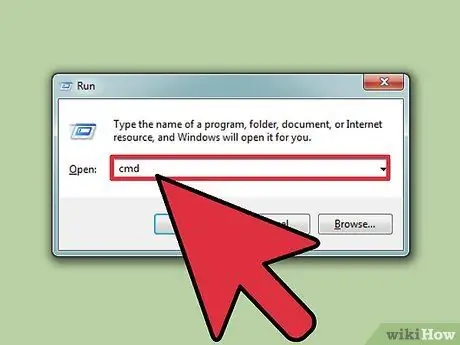
Βήμα 2. Πληκτρολογήστε "cmd" (χωρίς τα εισαγωγικά) και κάντε κλικ στο "OK"
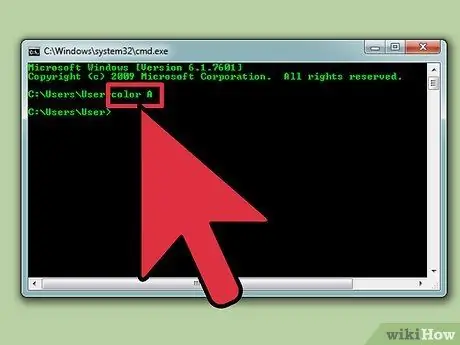
Βήμα 3. Εισαγάγετε την εντολή "χρώμα z" (χωρίς τα εισαγωγικά) για να δείτε μια λίστα χρωμάτων και αριθμών/γραμμάτων για αυτό το χρώμα
Ο πρώτος αριθμός/γράμμα χρησιμοποιείται για να ορίσει το χρώμα φόντου, ενώ ο δεύτερος αριθμός/γράμμα χρησιμοποιείται για να ορίσει το χρώμα του κειμένου.
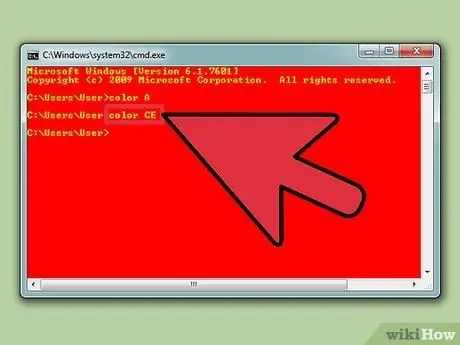
Βήμα 4. Εισαγάγετε την εντολή "χρώμα" (χωρίς τα εισαγωγικά) για να αλλάξετε το χρώμα του κειμένου
Αντικαταστήστε αριθμούς/γράμματα με αριθμούς/γράμματα του επιθυμητού χρώματος. Για παράδειγμα, εισαγάγετε "χρώμα 6" για κίτρινο, "χρώμα Α" για ανοιχτό πράσινο κ.ο.κ.
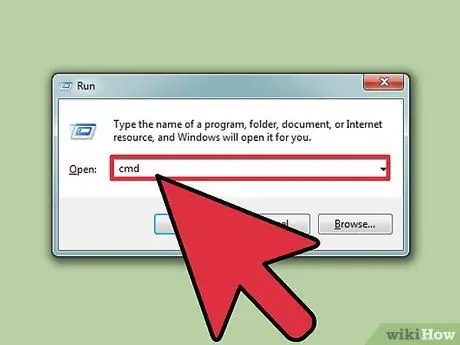
Βήμα 5. Για να αλλάξετε το χρώμα του κειμένου και του φόντου, εισαγάγετε την εντολή "color ce" (χωρίς τα εισαγωγικά)
Αφού εισαγάγετε την εντολή, θα δείτε ανοιχτό κίτρινο κείμενο σε ροζ φόντο. Πειραματιστείτε με άλλους συνδυασμούς χρωμάτων εάν το επιθυμείτε.
Μέθοδος 1 από 1: Χρήση του GUI
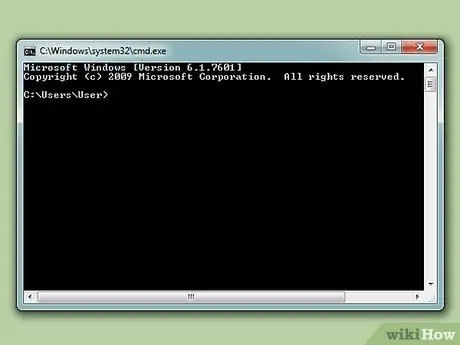
Βήμα 1. Ανοίξτε τη γραμμή εντολών
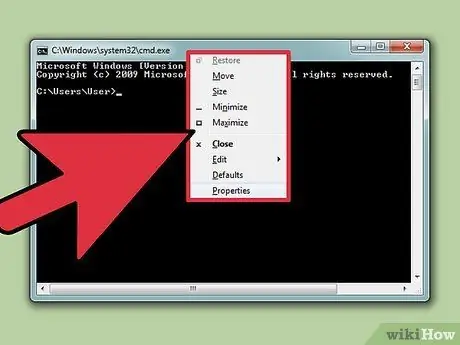
Βήμα 2. Κάντε δεξί κλικ στο επάνω μέρος του παραθύρου
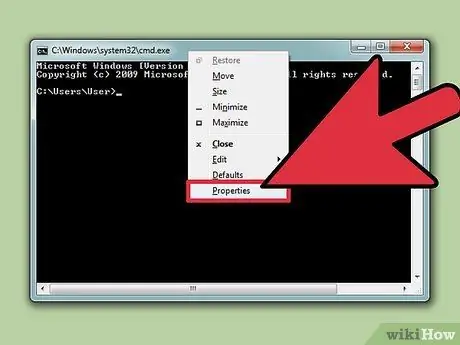
Βήμα 3. Κάντε κλικ στην επιλογή Ιδιότητες
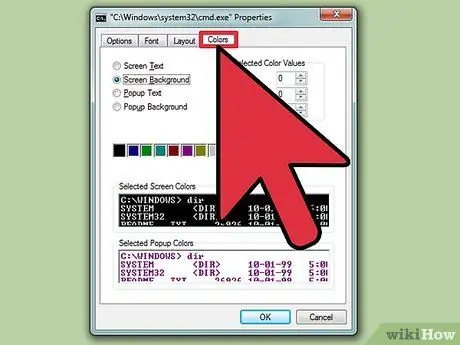
Βήμα 4. Ανοίξτε την καρτέλα Χρώματα
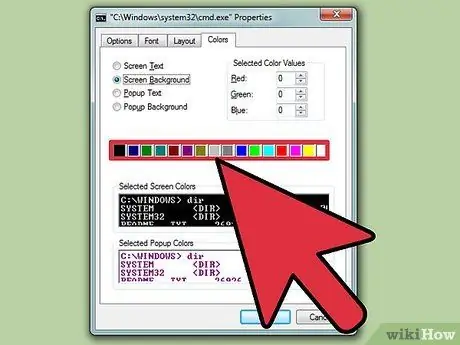
Βήμα 5. Επιλέξτε την επιλογή Κείμενο ή Φόντο και, στη συνέχεια, επιλέξτε το χρώμα που θέλετε
Πειραματιστείτε με διαφορετικούς συνδυασμούς χρωμάτων
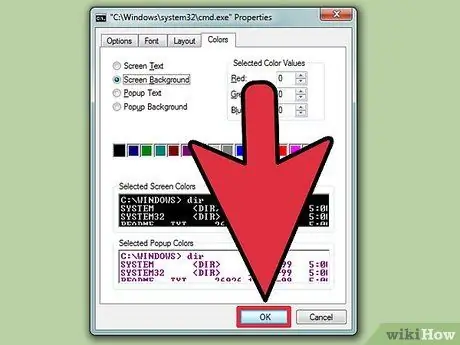
Βήμα 6. Κάντε κλικ στο OK για να εφαρμόσετε τις αλλαγές
Λίστα χρήσιμων χρωμάτων
- 0 = Μαύρο
- 1 = Μπλε
- 2 = Πράσινο
- 3 = τιρκουάζ
- 4 = Κόκκινο
- 5 = Μωβ
- 6 = Κίτρινο
- 7 = Λευκό
- 8 = Γκρι
- 9 = γαλάζιο
- Α = Ανοιχτό πράσινο
- Β = Ελαφρύ τυρκουάζ
- Γ = Ροζ
- D = Ανοιχτό μοβ
- Ε = Ανοιχτό κίτρινο
- F = Φωτεινό λευκό






